Windows’un gizli “Applications” klasöründe, sisteminize kurulmuş tüm programları görebilirsiniz.
Zaman içinde sisteminiz pek çok uygulamaya ev sahipliği yapar. Sizin kurduğunuz uygulamaların yanı sıra Windows’un kendi uygulamaları da sabit diskinizde bir miktar yer işgal eder.
Çoğu kullanıcı için sıkça kullandığı uygulamalar dışında sisteminde yer kaplayan uygulamaları takip etmek zahmetli bir iştir. Sistemde kurulu uygulamaları kontrol etmek için sıklıkla program kaldırma penceresi kullanılır. Ancak bu pencere tek alternatifimiz değil.
Windows’ta sadece Çalıştır komutuyla açabileceğimiz bir Applications klasörü mevcut. Bu klasör içinde kullanıcı tarafından yüklenen uygulamaların yanı sıra, Windows’un varsayılan olarak kurduğu uygulamalar ve Windows Modern uygulamaları yer alıyor.
Windows’un gizli Applications klasörünü açmak için öncelikle Windows + R kombinasyonu ile Çalıştır penceresini başlatın ve komut satırına şu komutu girin ve onaylayın:
shell:AppsFolder
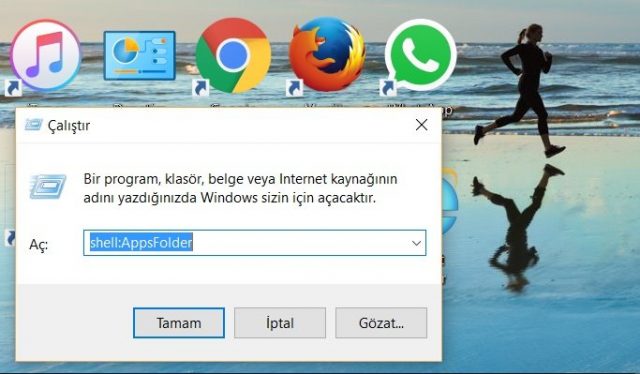 Komutu onayladıktan sonra istediğimiz klasör açılacaktır. Bu klasörde, sistemde var olan tüm uygulamaları görmekle kalmıyor, aynı zamanda bu uygulamaları çalıştırabiliyoruz. Yani bu klasörü bir “uygulama menüsü” olarak kullanmak da mümkün.
Komutu onayladıktan sonra istediğimiz klasör açılacaktır. Bu klasörde, sistemde var olan tüm uygulamaları görmekle kalmıyor, aynı zamanda bu uygulamaları çalıştırabiliyoruz. Yani bu klasörü bir “uygulama menüsü” olarak kullanmak da mümkün.
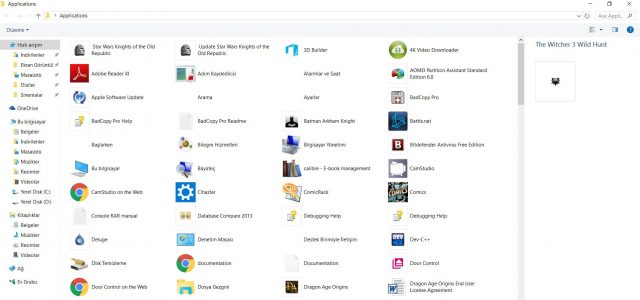 Applications klasörü ile ilgili önemli bir de uyarımız olacak. Eğer bir uygulamayı silmek istiyorsanız, kesinlikle bu klasörü kullanmayın. Zira sildiğinizi sandığınız uygulamalar arkalarında sonradan başınızı ağrıtacak kalıntılar bırakabilir.
Applications klasörü ile ilgili önemli bir de uyarımız olacak. Eğer bir uygulamayı silmek istiyorsanız, kesinlikle bu klasörü kullanmayın. Zira sildiğinizi sandığınız uygulamalar arkalarında sonradan başınızı ağrıtacak kalıntılar bırakabilir.





Teşekkürler bilgi için. shutdown -s -t 6400 Bunu da paylaşırsanız çoğu kişinin işine yarayacağını düşünüyorum. Bilgisayarınızı otomatik olarak belirlediğiniz zaman sonunda kapatmaya yarıyor. ;) Ben Deniz Ertürk Kendinize İyi Bakın Hoşcakalın :)
veya -r 😂
-r restart etmek içindir, kapatmaz.
Süper bir bilgilendirme olmuş, biraz geç keşfettim. Teşekkürler.